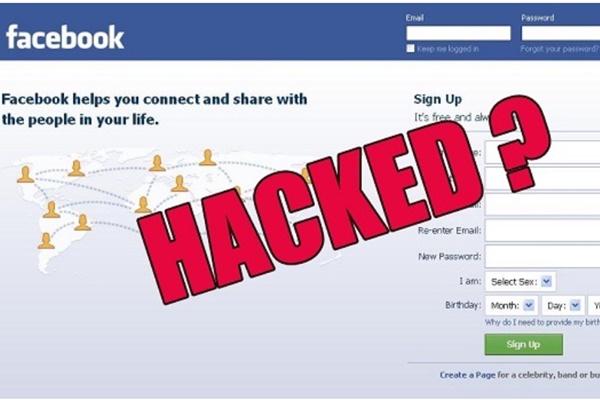Trên các thiết bị của Apple có ứng dụng Find My iPhone cho phép theo dõi vị trí của các thiết bị dùng hệ điều hành iOS từ xa (bao gồm cả MacBook, iPhone, Apple Watch, AirPods...). Sau đó, từ phiên bản iOS 13 trở đi, nó được thay thế bằng ứng dụng Find My. Kể từ iOS 14, Apple đã đưa ra bản cập nhật tính năng mới giúp người dùng có thể tìm vị trí thiết bị ngay cả khi ngoại tuyến (không có kết nối mạng). Chỉ cần xung quanh thiết bị bị mất của bạn có những chiếc iPhone, iPad... khác, nó sẽ thông qua kết nối để gửi thông tin vị trí về cho bạn. Điều này cực kỳ hữu ích trong việc tìm thiết bị khi bị mất.
Để sử dụng tính năng này, bạn hãy làm theo các bước dưới đây:
Truy cập vào phần Settings (Cài đặt) trên thiết bị, bấm vào tên người dùng ở trên cùng và chọn Find My (tìm) - Find My iPhone (tìm iPhone).
Tiếp tục bật tùy chọn Find My network (Mạng tìm). Giờ bạn có thể định vị iPhone, AirTag và các thiết bị tương thích ngay cả khi chúng không kết nối mạng.

Cách kích hoạt tính năng Find My network (Mạng tìm) trên iPhone, iPad.
Để tăng khả năng tìm thiết bị bị thất lạc, bạn nên kích hoạt thêm hai tùy chọn: Find my iPhone (tìm iPhone) và Send Last Location (Gửi vị trí sau cùng).
Với iPad hoặc iPod Touch, thao tác cũng tương tự.
Nếu sử dụng MacBook, bạn hãy làm theo hướng dẫn sau: Mở System Preferences, chọn Apple ID => iCloud => Find My Mac => Options.
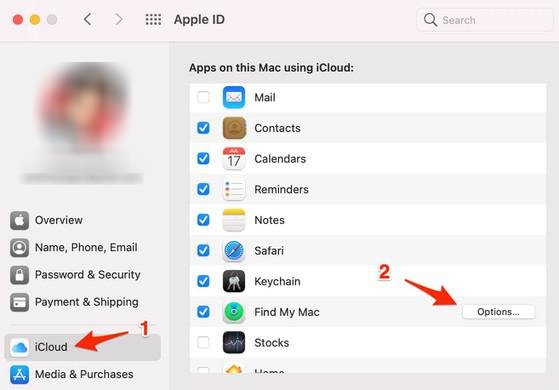
Kích hoạt tính năng Find My Mac trên MacBook.
Tại mục này, Find My network, hãy chọn nút Turn on. Nếu tính năng này đã được kích hoạt, bạn không cần phải làm thêm thao tác gì.
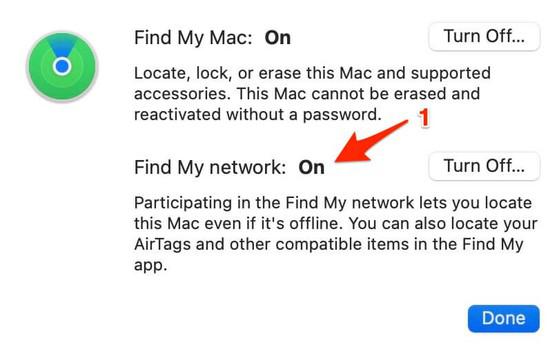
Bật tính năng Find My Mac và Find My network trên MacBook.
Nếu vô hiệu hóa tính năng này, bạn sẽ không thể tận dụng tính năng tìm kiếm thiệt bị khi không có kết nội mạng. Tất nhiên, bạn vẫn có thể sử dụng tính năng Find My Phone truyền thống khi thiết bị của bạn có tín hiệu di động và kết nối WiFi. Lưu ý, tính năng này chỉ có tác dụng khi máy không bị tắt nguồn.
Theo Khoevadep